Frage
Problem: Wie behebt man den Fehler „Klasse nicht registriert“ unter Windows 10?
Hallo, ich habe ein Problem – ich erhalte oft "Klasse nicht registriert", wenn ich versuche, mit Cortana im Internet zu suchen. Manchmal taucht der Fehler auf, wenn ich auf Links klicke oder manchmal darf ich keine Software installieren. Alles, was ich sehe, ist ein Popup-Fenster mit der Meldung „Klasse nicht registriert“ und eine ExplorerFrame.dll. Gibt es etwas, das getan werden kann?
Gelöste Antwort
„Klasse nicht registriert“ ist eine Fehlermeldung, die Benutzer möglicherweise erhalten, wenn sie versuchen, grundlegende Windows-Funktionen zu verwenden, z. Das Problem ist außerordentlich ärgerlich, da Benutzer das Betriebssystem nicht normal verwenden können. Daher werden wir Einblicke und Möglichkeiten zur Verfügung stellen, um den Fehler „Klasse nicht registriert“ ein für alle Mal zu beheben.
Windows 10 ist ein großartiges Beispiel für ein Betriebssystem, das die verwurzelten und bereits übernommenen Features, Design, Funktionen, Apps usw. mit den aktuellen Neuerungen. Die Tatsache, dass es zahlreiche Fehler aufweist, ist jedoch nicht zu leugnen. Tausende von Menschen berichten über Fehler-Pop-ups, BSOD,[1] Updatefehler, Treiber[2] Fehlfunktionen, Sound-/Tastatur-/Mausprobleme, Fehler im Schlafmodus usw. jeden Tag. „Klasse nicht registriert“ ist eines der Probleme, von denen zahlreiche Benutzer berichteten.
Der Fehler „Klasse nicht registriert“ ist relativ seltsam, da er nicht viele Informationen darüber liefert, was genau falsch ist, und auch keinen Fehlercode zurückgibt. Der Titel des Fehler-Popups zeigt jedoch an, bei welcher Anwendung oder Funktion Probleme auftreten. Die häufigsten Apps, bei denen der Fehler „Klasse nicht registriert“ auftritt, sind beispielsweise der Datei-Explorer, Google Chrome, Visual Basic usw.
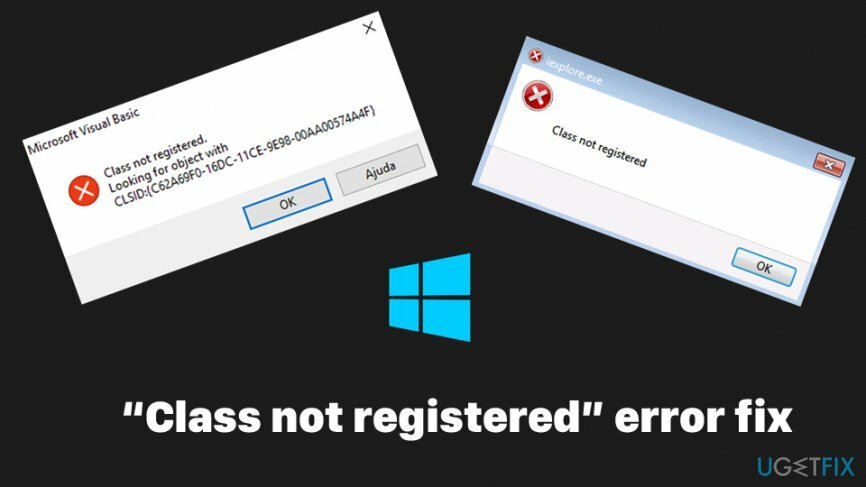
Apropos Gründe, warum der Fehler „Klasse nicht registriert“ auftritt – er liegt an einer bestimmten .DLL[3] Datei, die nicht registriert ist, daher können bestimmte Funktionen, die eine bestimmte Anwendung verwendet, nicht gestartet werden, was zu einem Fehler führt. Eine DLL-Datei (Dynamic Link Library) ähnelt einer .EXE-Datei (ausführbare Datei), da sie einen speziellen Satz von Befehlen enthält, die zum Ausführen bestimmter Operationen verwendet werden. Mehrere Apps können dieselbe DLL-Datei verwenden. Daher kann das Problem weit verbreitet sein (je nach betroffener .DLL). Hier sind einige Fälle, mit denen sich Benutzer auseinandersetzen mussten:
- Fehler „Klasse nicht registriert“ beim Öffnen von Bildern
- Fehler „Klasse nicht registriert“ bei der Verwendung bestimmter Programme, einschließlich Excel, Internet Explorer, Windows Media Player, Outlook usw.
- „Klasse nicht registriert“ beim Versuch, Windows 10-Fotos zu öffnen
- „Klasse nicht registriert msstdfmt.dll“
- „Klasse nicht registriert“ beim Öffnen von PDF-Dateien.
Aufgrund der Kernfunktionalität des Windows-Betriebssystems gibt es fast nie einen universellen Weg, um Dinge zu reparieren. Mit anderen Worten, um den Fehler „Klasse nicht registriert“ zu beheben, sollten einige Fehlerbehebungen durchgeführt werden, da jeder von Windows-Systemen ist anders – sie können auf verschiedenen Versionen laufen und haben unterschiedliche Konfigurationen die Einstellungen.
Bevor Sie mit der Anwendung der folgenden „Klasse nicht registriert“-Fehlerbehebungen fortfahren, die unten beschrieben werden, möchten wir Ihnen ein PC-Reparatur-Tool anbieten ReimageMac-Waschmaschine X9 – Es kann Windows-bezogene Probleme innerhalb weniger Minuten beheben.
Methode 1. Starten Sie den Windows-Explorer neu
Um ein beschädigtes System zu reparieren, müssen Sie die lizenzierte Version von. erwerben Reimage Reimage.
Wie bereits erwähnt, wird der Fehler „Klasse nicht registriert“ häufig bei der Verwendung von Cortana, Startmenü oder Webbrowsern (Edge, Chrome) angezeigt. In diesem Fall ist es ratsam, den Windows Explorer neu zu starten, indem Sie die folgenden Schritte ausführen:
- Klicken Strg + Umschalt + ESC um den Task-Manager zu öffnen.
- Wählen Einzelheiten.
- Finden Windows Explorer und klicken Sie mit der rechten Maustaste darauf.
- Wählen Neustart.
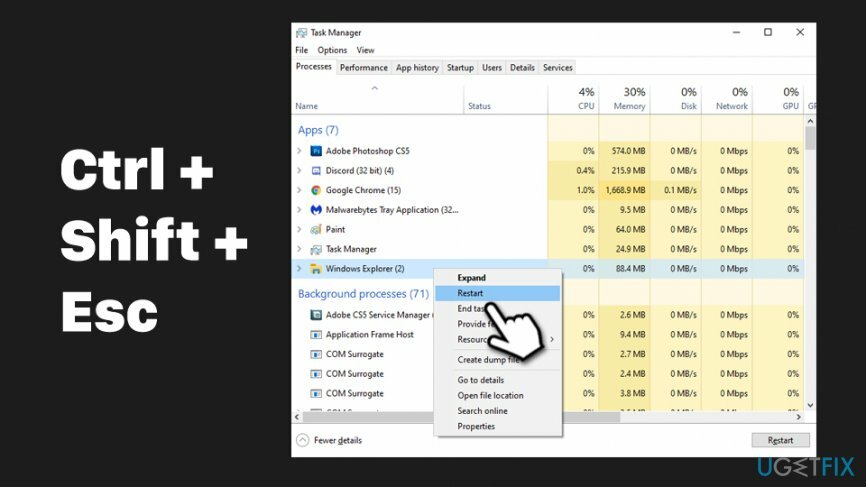
- Sie sehen ein kurzes Blinken und der Windows Explorer wird neu gestartet.
Notiz: Mehrere Benutzer berichteten, dass iCloud der Schuldige des Fehlers war, und das Deaktivieren über das Startmenü half, das Problem zu beheben. Um zu deaktivieren, gehen Sie wie folgt vor:
- Offen Taskmanager wieder einer.
- Gehe zu Start-up.
- Klicken Sie mit der rechten Maustaste auf iCloud und wählen Sie Deaktivieren.
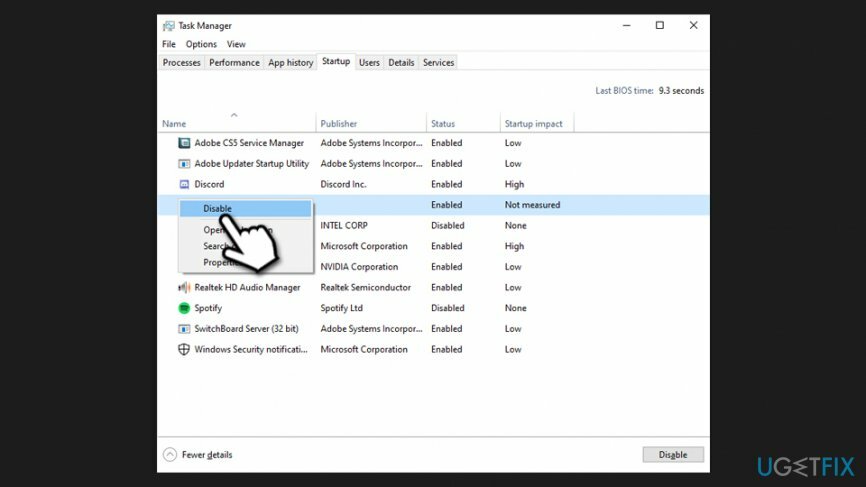
Methode 2. Legen Sie den Windows-Fotobetrachter als Standardbildbetrachter fest
Um ein beschädigtes System zu reparieren, müssen Sie die lizenzierte Version von. erwerben Reimage Reimage.
Wenn der Fehler „Klasse nicht registriert“ mit einer .jpg-Dateierweiterung angezeigt wird, sollten Sie einen Standardbildbetrachter auf den Windows-Fotobetrachter umstellen.
- Klicken Sie auf ein beliebiges Bild, das auf Ihrem PC gespeichert ist, und klicken Sie mit der rechten Maustaste darauf.
- Wenn das Dropdown-Menü angezeigt wird, wählen Sie Öffnen mit.
- Klicken Wähle eine andere App und wählen Sie Windows-Fotoanzeige.
- Um sicherzustellen, dass Windows Photo Viewer standardmäßig geöffnet wird, klicken Sie auf Verwenden Sie immer diese App, um .jpg-Dateien zu öffnen und klicke OK.
Methode 3. Standard-Apps zurücksetzen
Um ein beschädigtes System zu reparieren, müssen Sie die lizenzierte Version von. erwerben Reimage Reimage.
Dies ist eine weitere Methode, die Ihnen helfen sollte, den Fehler „Klasse nicht registriert“ zu beheben, wenn er beim Versuch, Bilder zu öffnen, auftritt:
- Eintippen Standard-Apps in die Windows-Suche und drücken Sie Eingeben.
- Lokalisieren Zurücksetzen auf die von Microsoft empfohlenen Standardeinstellungen Abschnitt und klicken Sie Zurücksetzen.
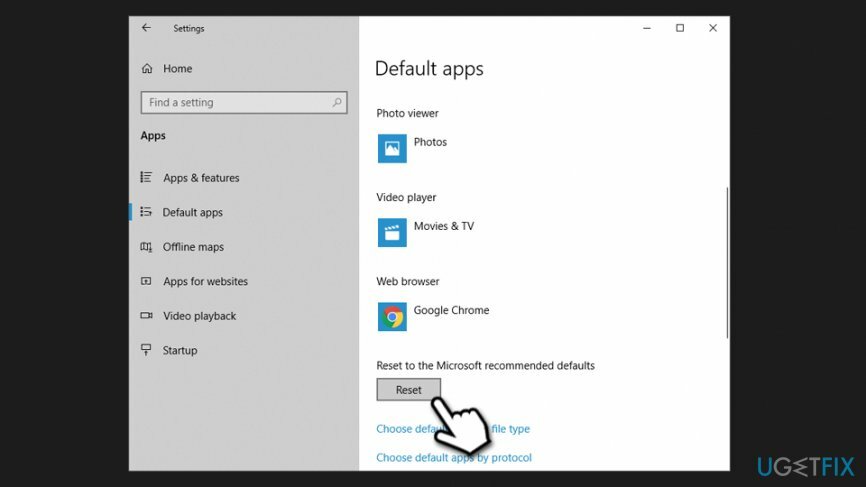
Methode 4. Legen Sie Edge oder IE als Standard-Webbrowser fest
Um ein beschädigtes System zu reparieren, müssen Sie die lizenzierte Version von. erwerben Reimage Reimage.
Falls das Problem auftritt, wenn Sie versuchen, einen Webbrowser zu verwenden, ist es ratsam, Microsoft Edge als Standard-Webbrowser festzulegen. Dies kann durch Befolgen dieser einfachen Schritte erfolgen:
- Eintippen Standard-Apps in die Windows-Suche und drücken Sie Eingeben.
- Scrollen Sie nach unten, um zu finden Webbrowser.
- Klicken Sie darauf und wählen Sie MS Edge/Internet Explorer.
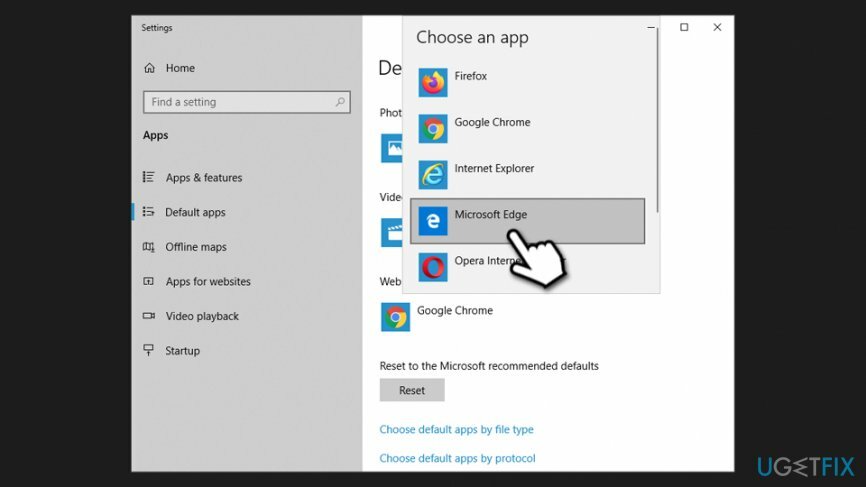
Methode 5. Erneutes Registrieren der ExplorerFrame.dll-Datei
Um ein beschädigtes System zu reparieren, müssen Sie die lizenzierte Version von. erwerben Reimage Reimage.
Wenn beim Versuch, den Internet Explorer zu verwenden, der Fehler „Klasse nicht registriert“ aufgetreten ist, kann es hilfreich sein, die zugehörige DLL-Datei erneut zu registrieren. So geht's:
- Eintippen cmd in die Windows-Suche.
- Klicken Sie mit der rechten Maustaste auf Eingabeaufforderung Ergebnis und auswählen Als Administrator ausführen.
- Wann Benutzerkontensteuerung taucht auf, klick Ja.
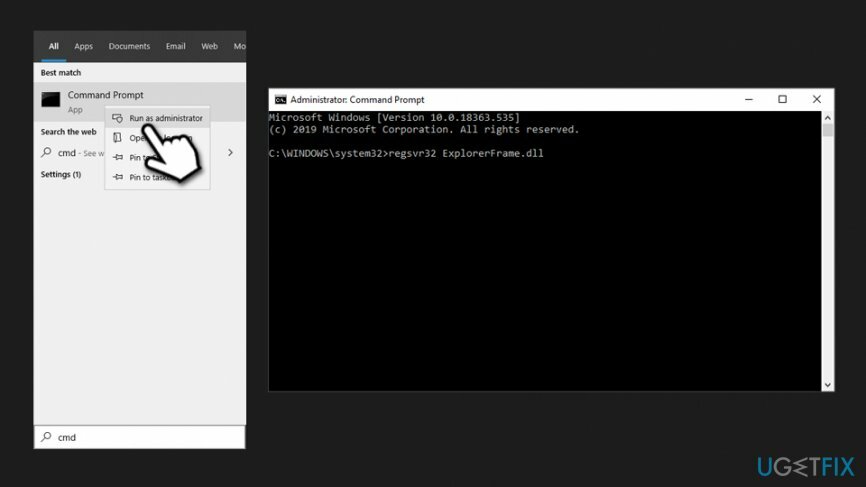
- Geben Sie im Eingabeaufforderungsfenster den folgenden Befehl ein und drücken Sie Eingeben:
regsvr32 ExplorerFrame.dll
Methode 6. Führen Sie SFC und DISM aus
Um ein beschädigtes System zu reparieren, müssen Sie die lizenzierte Version von. erwerben Reimage Reimage.
Beschädigte Systemdateien können verschiedene Fehler verursachen. Daher sollten Sie versuchen, diese integrierten Tools auszuführen:
- Offen Eingabeaufforderung als Administrator, wie im obigen Schritt beschrieben.
- Fügen Sie im Eingabeaufforderungsfenster den folgenden Befehl ein und drücken Sie Eingeben nach:
sfc /scannow
- Warten Sie, bis Windows den Scan abgeschlossen hat und neu starten Ihren PC nach.
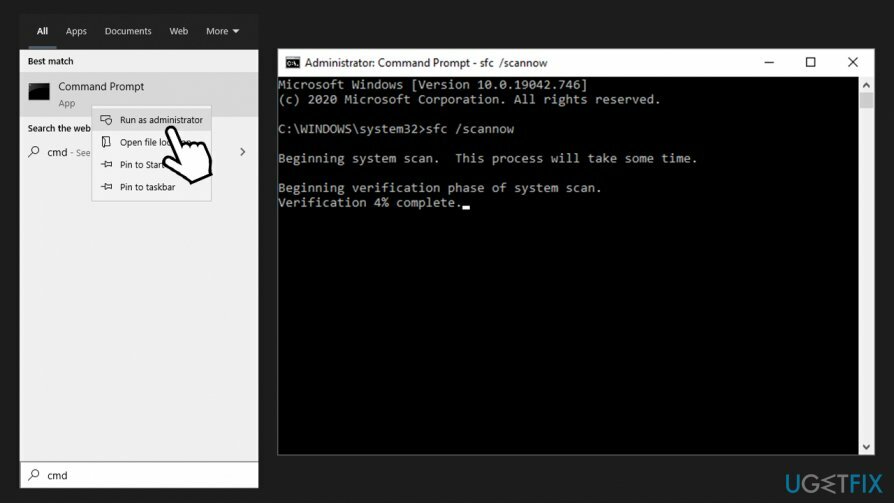
Wenn die obigen Schritte nicht geholfen haben, sollten Sie auch versuchen, DISM auszuführen:
- Offen Eingabeaufforderung als Administrator.
- Geben Sie den folgenden Befehl ein und drücken Sie danach die Eingabetaste:
DISM /Online /Cleanup-Image /ScanHealth
- Geben Sie nach Abschluss des Scans Folgendes ein und drücken Sie erneut die Eingabetaste:
DISM /Online /Cleanup-Image /RestoreHealth
Methode 7. Nutzen Sie die Komponentendienste
Um ein beschädigtes System zu reparieren, müssen Sie die lizenzierte Version von. erwerben Reimage Reimage.
- Eintippen Komponentendienste in die Windows-Suche und drücken Sie Eingeben.
- Erweitern Sie Folgendes: Komponentendienste > Computer > Arbeitsplatz.
- Doppelklick an DCOM-Konfiguration Eintrag.
- Sobald Sie die bekommen haben DCOM-Konfigurationswarnung, Drücken Sie Ja.
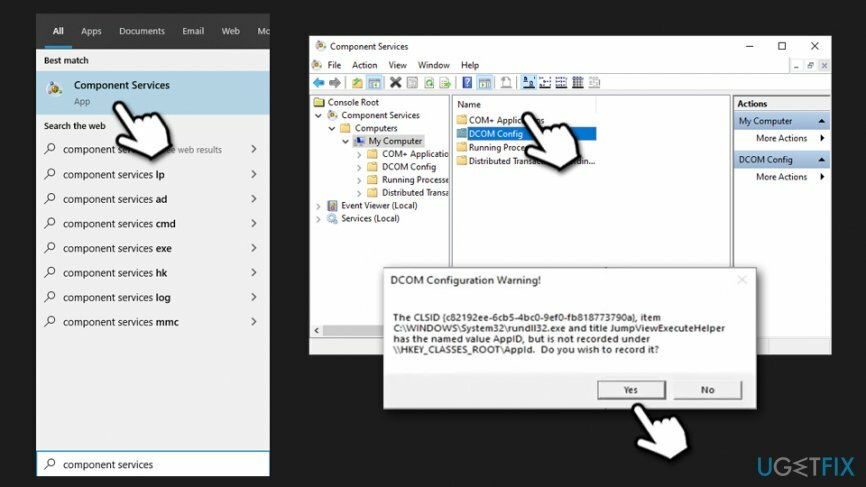
- Neustart dein PC.
Methode 8. Starten Sie den Internet Explorer ETW Collector-Dienst neu
Um ein beschädigtes System zu reparieren, müssen Sie die lizenzierte Version von. erwerben Reimage Reimage.
- Eintippen Dienstleistungen in die Windows-Suche und drücken Sie die Eingabetaste.
- Scrollen Sie nach unten und finden Sie Internet Explorer ETW Collector-Dienst.
- Klicken Sie mit der rechten Maustaste und wählen Sie Neustart.

Repariere deine Fehler automatisch
Das Team von ugetfix.com versucht sein Bestes zu tun, um den Benutzern zu helfen, die besten Lösungen zur Beseitigung ihrer Fehler zu finden. Wenn Sie sich nicht mit manuellen Reparaturtechniken abmühen möchten, verwenden Sie bitte die automatische Software. Alle empfohlenen Produkte wurden von unseren Fachleuten getestet und freigegeben. Tools, mit denen Sie Ihren Fehler beheben können, sind unten aufgeführt:
Angebot
mach es jetzt!
Fix herunterladenGlück
Garantie
mach es jetzt!
Fix herunterladenGlück
Garantie
Wenn Sie Ihren Fehler mit Reimage nicht beheben konnten, wenden Sie sich an unser Support-Team. Bitte teilen Sie uns alle Details mit, die wir Ihrer Meinung nach über Ihr Problem wissen sollten.
Dieser patentierte Reparaturprozess verwendet eine Datenbank mit 25 Millionen Komponenten, die jede beschädigte oder fehlende Datei auf dem Computer des Benutzers ersetzen können.
Um ein beschädigtes System zu reparieren, müssen Sie die lizenzierte Version von. erwerben Reimage Tool zum Entfernen von Malware.

Ein VPN ist entscheidend, wenn es um geht Benutzerdatenschutz. Online-Tracker wie Cookies können nicht nur von Social-Media-Plattformen und anderen Websites verwendet werden, sondern auch von Ihrem Internetdienstanbieter und der Regierung. Auch wenn Sie die sichersten Einstellungen über Ihren Webbrowser vornehmen, können Sie dennoch über Apps verfolgt werden, die mit dem Internet verbunden sind. Außerdem sind datenschutzorientierte Browser wie Tor aufgrund der geringeren Verbindungsgeschwindigkeiten keine optimale Wahl. Die beste Lösung für Ihre ultimative Privatsphäre ist Privater Internetzugang – online anonym und sicher sein.
Datenwiederherstellungssoftware ist eine der Optionen, die Ihnen helfen könnten Stellen Sie Ihre Dateien wieder her. Wenn Sie eine Datei einmal gelöscht haben, löst sie sich nicht in Luft auf – sie verbleibt auf Ihrem System, solange keine neuen Daten darauf geschrieben werden. Datenwiederherstellung Pro ist eine Wiederherstellungssoftware, die nach Arbeitskopien gelöschter Dateien auf Ihrer Festplatte sucht. Durch die Verwendung des Tools können Sie den Verlust wertvoller Dokumente, Schularbeiten, persönlicher Bilder und anderer wichtiger Dateien verhindern.